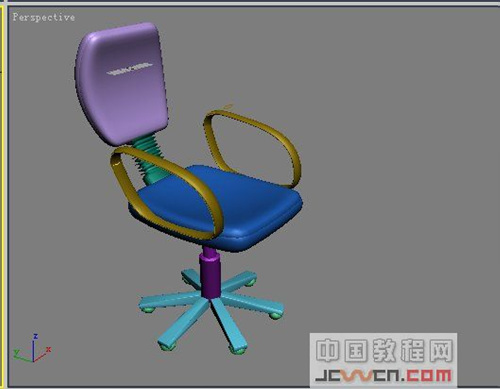先看效果图:

1.创建一立方体其参数设置如所示
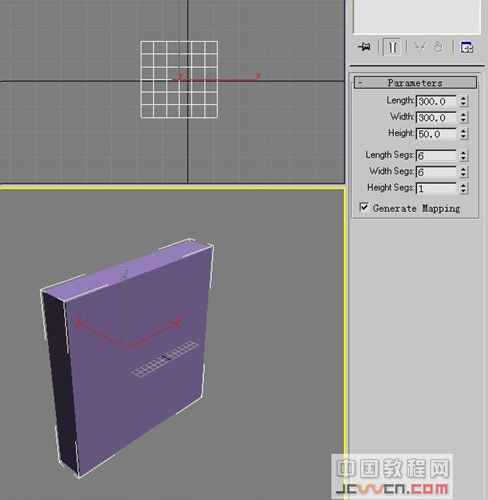
2.给物体加入FFD3*3*命令(可以控制物体的主要点)
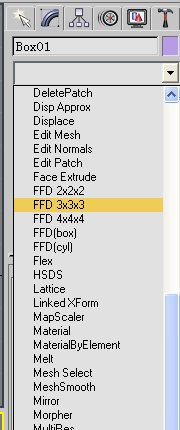
并移动点的位置,如所示
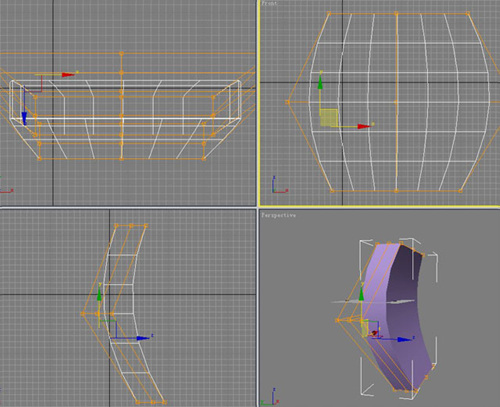
3.这时候物体还是有棱角的,我们需要的效果是类似垫子的.
因此需要加入光滑
如图所示,在修改面板中,加入meshsmooth
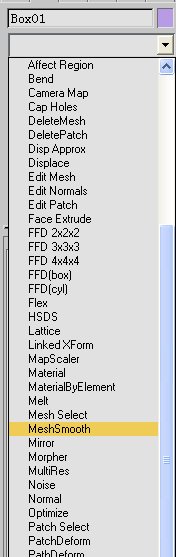
修改其参数.设其alterations 的值为2
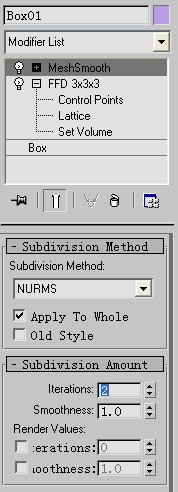
最终效果如所示
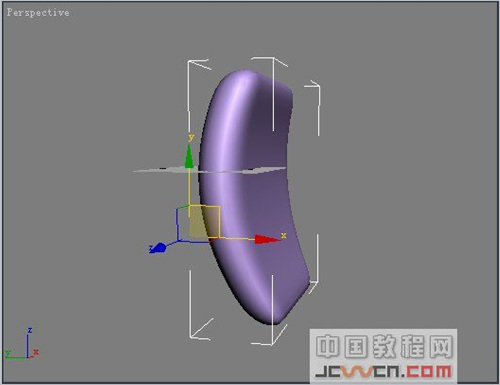
4.将物体复制.并移动
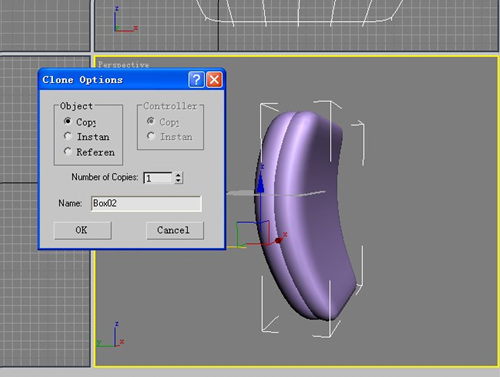
选择外层的物体.使用select and uniform scale工具
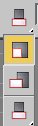
将其放大102%
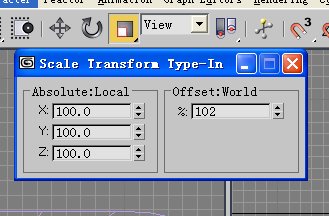
效果如所示
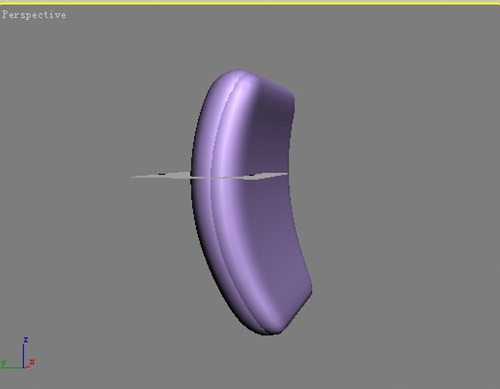
初级教程~~转椅
5.使用同样的方法,制作出座垫
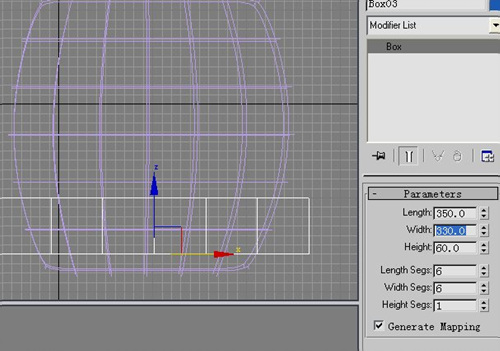
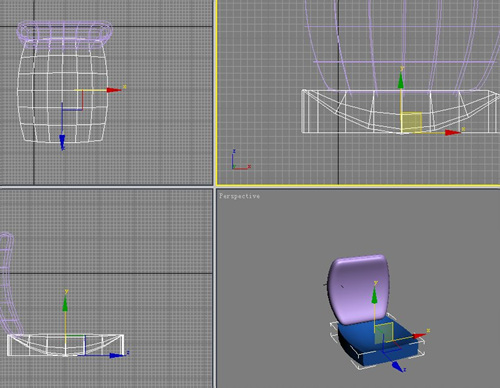
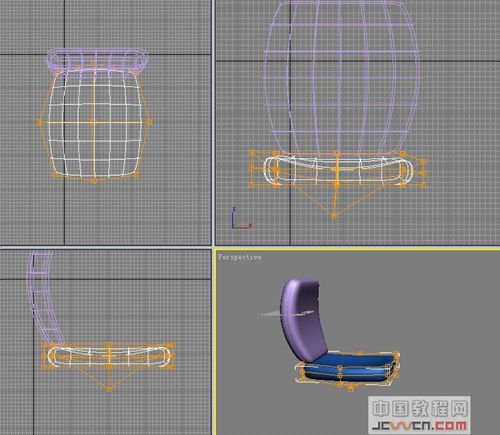
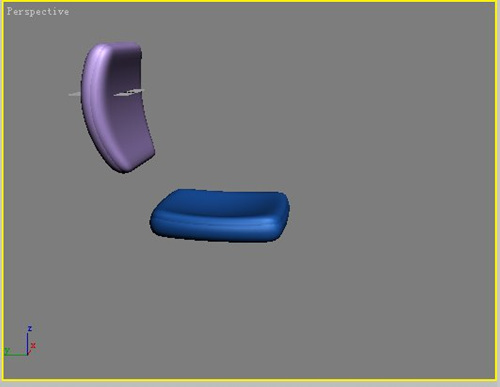
6.创建HOSE(软管)
在Extended Primitives(扩展几何体)下拉列表中
如图所示,修改其参数及移动位置
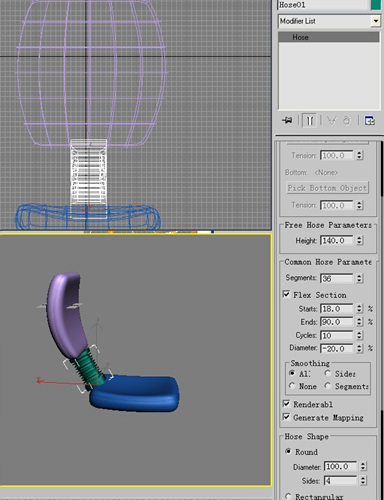
7.修改软管,同样使用FFD3*3*3
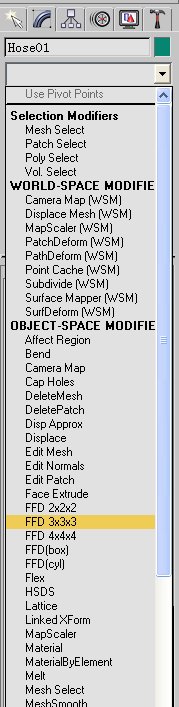
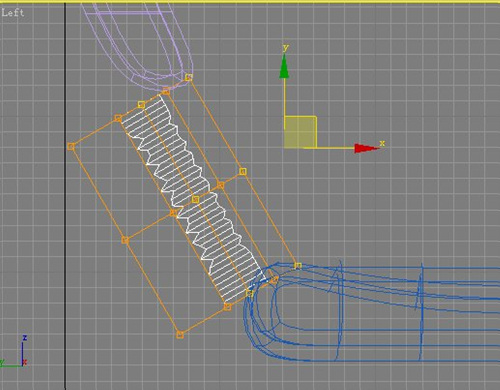
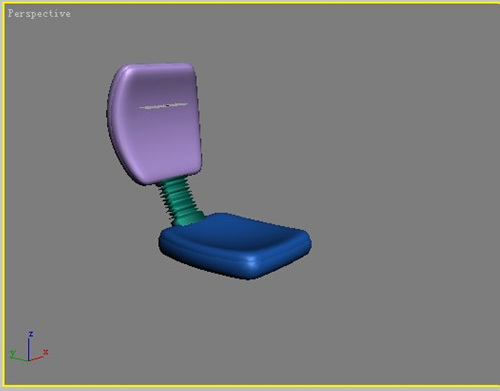
8.创建支架部分
在
Extended Primitives(扩展几何体)
中选择ChamferCyl(倒角柱)
并设置其参数
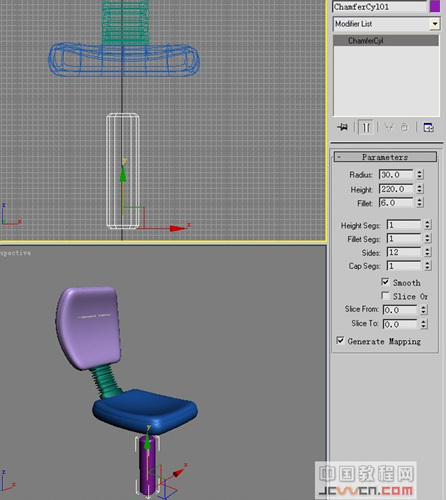
9.继续创建一ChamferCyl(倒角柱)
但其半径稍小
并移动到合适的位置
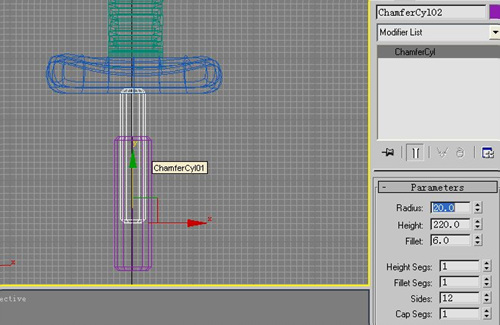
10.创建底部支架及滑轮,
创建一倒角立方体(在Extended Primitives 扩展几何体 下拉列表中)
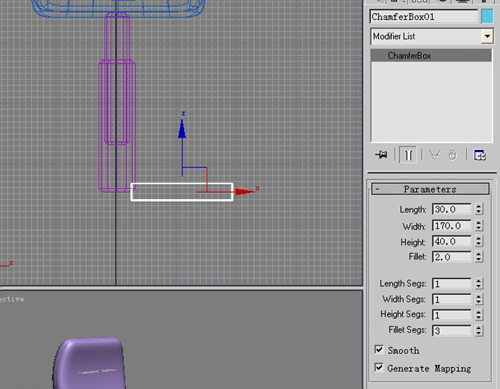
创建一圆球

继续复制出一更小圆球,并使用布尔运算将外层大圆球削去一半
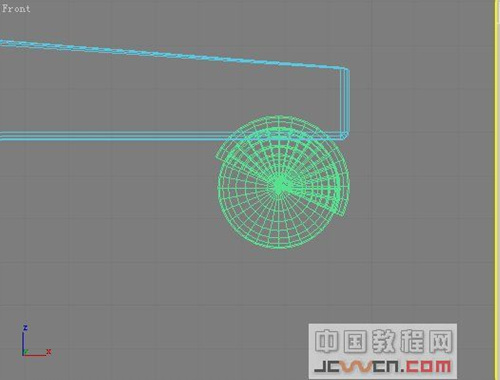
移动其中心点
在hierarchy(层次)面板中,选择Pivot(轴心点)
点击affect pivot only(仅移动轴心点)
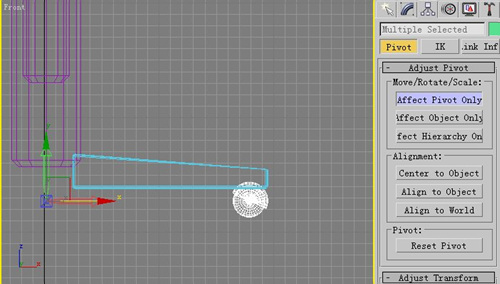
将其轴心点移动到中心位置
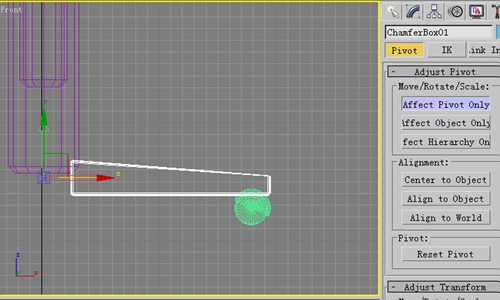
11.进行阵列运算
选择下部支架及滑轮在tools 工具栏中选择array
出现阵列对话框 .如所示.物体需要创建出的虚拟平面是以Y轴为法线的
因此应以Y轴为中心轴旋转
旋转复制次数为6
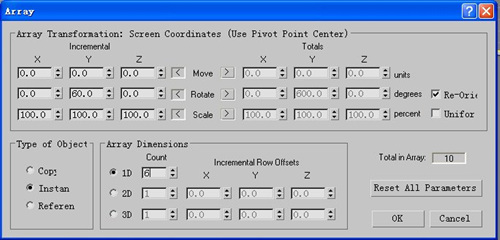

12.创建转椅的扶手,
选择NURBS Curves.在左视图中创建一闭合曲线
如所示
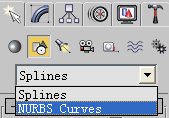
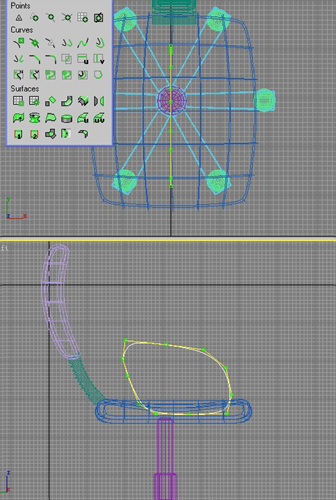
安上扶手了。师傅不在,做的比较粗糙。等师傅来了之后再改进。

13.在顶视图中创建一闭合的NURBS曲线
如图所示
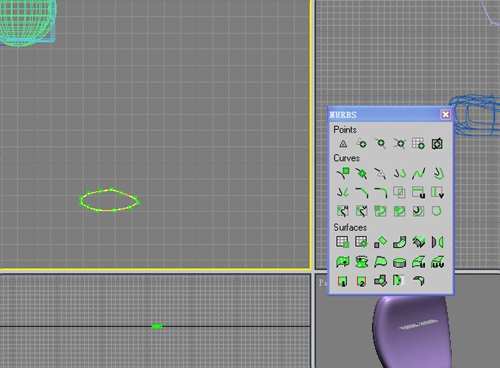
选择第一个曲线,在修改面板中点击ATTACH.再选择第二个闭合曲线
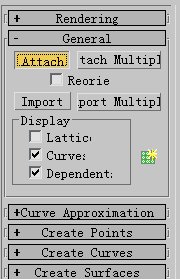
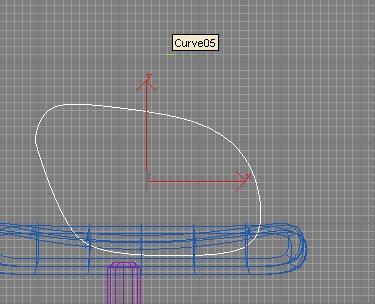
在NURBS控制面板中,选择左下角的create1-rail sweep命令
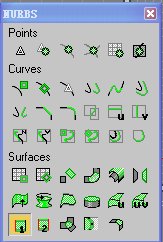
点击第一个闭合NURBS曲线,再点击第二个NURBS曲线
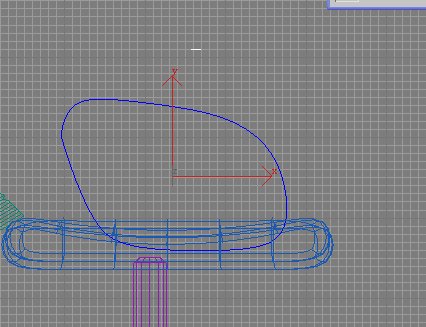
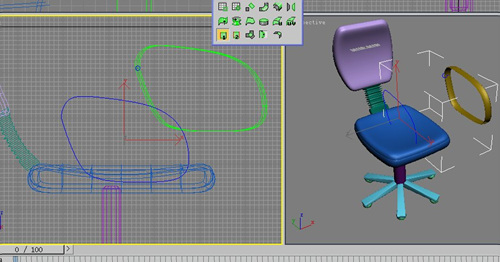
效果如上图所示
复制如图所示